Tuo atveju, jei negalite rasti „Realtek Audio HD Manager“ kompiuteryje arba jis neveikia tinkamai, atlikite šiuos pataisymus ir problema turėtų būti lengvai išspręsta.
„Fix-1“ atnaujinkite „Realtek Audio“ tvarkyklę
Atnaujinama „Realtek Audio“ tvarkyklė išspręs šią problemą jūsų kompiuteryje.
1. Paspauskite „Windows“ klavišas + X. Tada spustelėkite „Įrenginių tvarkytuvė“.

Įrenginių tvarkytuvė langas bus atidarytas.
2. Į Įrenginių tvarkytuvė lange spustelėkite „Garso, vaizdo ir žaidimų valdikliai“Jį išplėsti.
3. Dabar, dešiniuoju pelės mygtuku spustelėkite „„Realtek“ (R) garsas“Ir spustelėkite„Atnaujinti tvarkyklę“, Kad atnaujintumėte įrenginį.

4. Sekantį žingsnį turite spustelėti „Naršykite mano kompiuteryje ieškodami tvarkyklių programinės įrangos“.

5. Kitame lange spustelėkite „Leisk man pasirinkti iš galimų tvarkyklių sąrašo“.

6. Dabar pasirinkite„Realtek High Definition Audi“o “tvarkyklę ir tada spustelėkite„Kitas“Pradėti diegimo procesą.
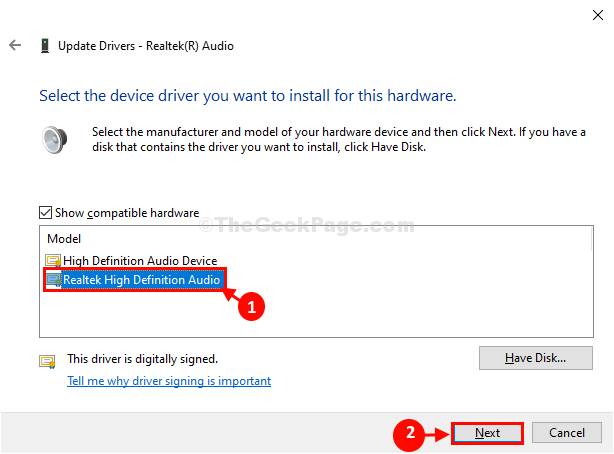
Uždaryk Įrenginių tvarkytuvė langą baigus diegimo procesą.
Perkraukite iš naujo kompiuterį, kad užbaigtumėte diegimo procesą.
Perkraukę kompiuterį, sužinosite „Realtek HD“ garso valdymasr gerai veikia.
„Fix-2“ atsisiųskite „Realtek“ tvarkyklę iš „Microsoft Update Catalog-“
Jei žinote versijos versiją „Realtek Audio“ tvarkyklę, galite atsisiųsti ir įdiegti naujausią tvarkyklės versiją iš „Microsoft Update“ katalogas.
1. Galite lengvai atidaryti Įrenginių tvarkytuvė paspausdami „Windows“ klavišas + Xir tada spustelėkite „Įrenginių tvarkytuvė“.

Įrenginių tvarkytuvė langas bus atidarytas.
2. Į Įrenginių tvarkytuvė lange spustelėkite „Garso, vaizdo ir žaidimų valdikliai“.
3. Tada jums reikia dukart spustelėkite „„Realtek“ (R) garsasAnalizuoti tvarkyklės versiją.
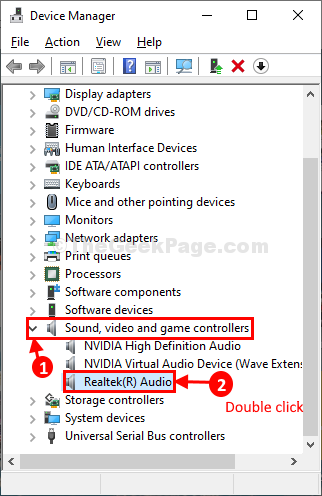
4. Viduje konors Garso ypatybės langą, eikite įVairuotojasSkirtuką.
Tada užsirašykiteVairuotojo data:' ir 'Tvarkyklės versija:‘.

Sumažinkite Įrenginių tvarkytuvė langas.
5. Eiti į „Microsoft Update“ katalogas.
6. Įveskite tvarkyklės versiją į Paieška ir tada spustelėkite „Paieška“, Jei norite ieškoti visų tvarkyklių atnaujinimų.
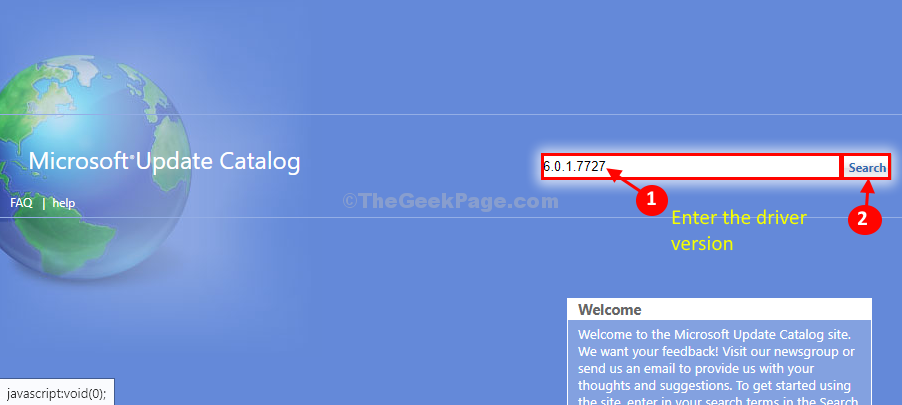
7. Kitame lange patikrinkite, ar nėra naujausio garso tvarkyklės atnaujinimo, tada spustelėkite „parsisiųsti“Šalia vairuotojo.
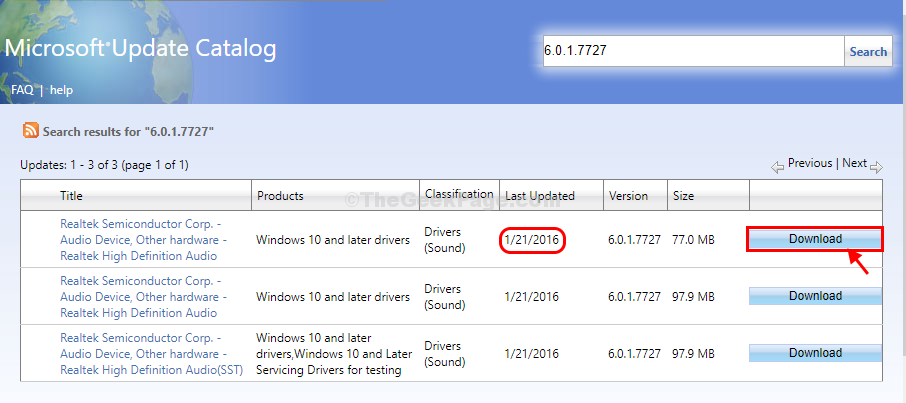
8. Bus atidarytas iššokantis langas. Spustelėkite vairuotojo pavadinimą (bus plėtinys „.Taksi„), Kad pradėtumėte atsisiuntimo procesą.
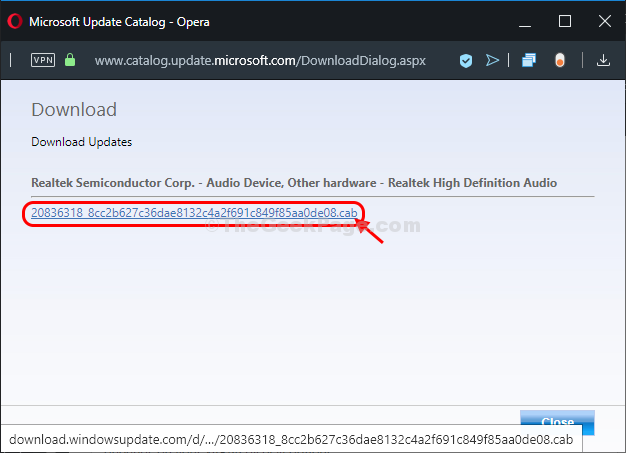
Garso tvarkyklė bus atsisiųsta kaip ZIP failas.
9. Padidinti Įrenginių tvarkytuvė.
10. Dabar, dešiniuoju pelės mygtuku spustelėkite „„Realtek“ (R) garsasIr tada spustelėkite „Atnaujinti tvarkyklę“, Kad laikinai atnaujintumėte įrenginį kompiuteryje.

11. Tada pasirinkite parinktį „Naršykite mano kompiuteryje ieškodami tvarkyklių programinės įrangos“.

12. Į Naršykite pagal tvarkykles savo kompiuteryje lange spustelėkite „Naršyti“Ir eikite į aplanką, kuriame ką tik atsisiuntėte naujinį.
(Pavyzdys- Atsisiuntėme atnaujinimą Atsisiuntimai aplanką. Taigi turime naršyti iki tos vietos.)
13. Spustelėkite „Kitas“Ieškokite ir įdiekite naujausią tvarkyklę.
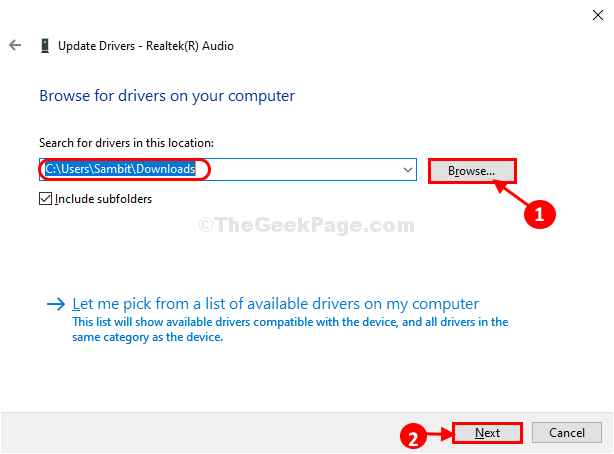
Įdiegę tvarkyklę turėsite perkrauti tavo kompiuteris.
Perkraukę kompiuterį, rasite „Realtek Audio Manager“.
„Fix-3“ paleisti garso trikčių šalinimo įrankį-
Paleidus garso trikčių šalinimo įrankį ši problema gali būti išspręsta jūsų kompiuteryje.
1. Įveskite „Atnaujinimas ir sauga“, Esančiame paieškos laukelyje šalia„ Windows “piktogramos.
2. Tada spustelėkite „Atnaujinimas ir sauga“Padidintame paieškos rezultate.

3. Viduje konors Atnaujinimas ir sauga lange spustelėkite „Trikčių šalinimas“Kairėje lango pusėje.
4. Dabar slinkite žemyn per dešinę, kad rastumėte ir spustelėkite „Leidžiamas garsasIr tada spustelėkite „Paleiskite trikčių šalinimo įrankį“.
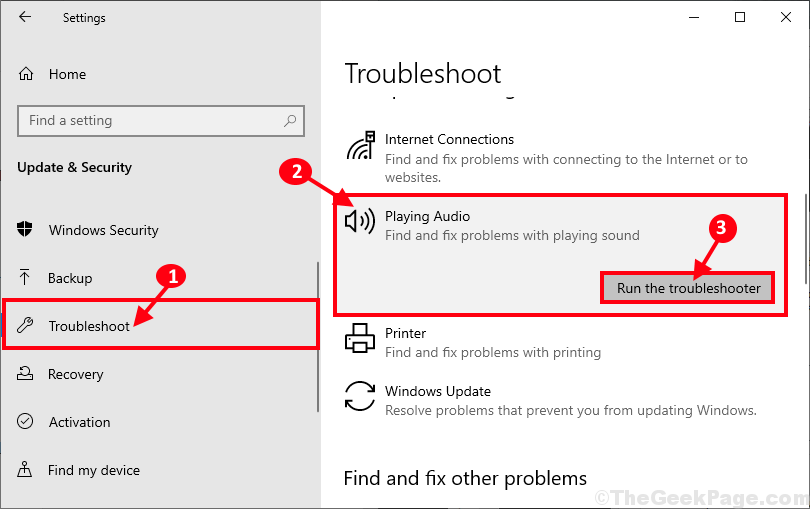
Šis trikčių šalinimo įrankis išspręs visas garso problemas jūsų kompiuteryje.
Patikrinkite, ar galite rasti „Realtek HD Audio Manager“ kompiuteryje.

